こんにちはgakuです。
今回はNotionで使えるクーポンについて紹介します。
このクーポンを使えば、最大5ヶ月間も有料プランを費用ゼロで使えます。
しかも、Notion公式のクーポンなので安心です。
・有料プランを試してみたい
・無料プランに戻すかもしれないので、費用をかけたくない
・無料プランに戻したときのデメリットは?
結論として、有料プランを検討している方は、まずクーポンを使って無料で試してみましょう。
その上で、有料プランが必要ないと判断すれば、無料プランにもどしてもOKです。
有料プランを解約しても、データは全て残ります。
編集できない部分が発生するかもしれませんが、閲覧は全てできます。
・クーポンの獲得方法
・クーポンを使ったアップグレード方法
実は私、これまでは無料プランでNotionを使っていました。
無料プランでどこまで出来るかを実験するためです。
しかし、クーポン利用で有料プランを体験できると知って、速攻でプランを移行しました。
この期間にいろいろ実験して、自分に合うプランを探していきたいです。
※本記事は2021年2月2日の情報を参考に作成しています。
クーポン内容や利用金額など、変更となる可能性があります。
サービスを利用するときは、かならず登録画面をご確認ください。
⒈無料プランと有料プランの違い
はじめに、無料プランと有料プランの違いを簡単に説明します。
Personal planの場合、無料プランと有料プロん(pro版)があります。
| Personal | Personal pro (月払い) | |
| 料金 | 無料 | 5ドル/月 |
| 作成可能 ファイル・ブロック数 | 無制限 | 無制限 |
| メンバー | 1 | 1 |
| シェアできるゲスト数 | 5 | 無制限 |
| アップロードできるファイルサイズ | 5MB/月 | 無制限 |
| 編集履歴 | なし | 30日 |
| APIアクセス | なし | 近日導入予定 |
| サポート | なし | あり |
表を見てみると分かると通り、無料プランでも大きな制限はありません。
とくに、文章主体の利用だとずっと無料で使えます。
画像を多く使いたい人や、シェアや編集履歴を利用したい人は有料プランにする必要があります。
有料プランにするか悩んでいる人は、無料プランで不便なところを確かめましょう。
その上で今回のクーポンを使って、有料プランを無料で試してみてはどうでしょう。
自分に合うプランが見つかると思います。
⒉ クーポンの確認方法
クーポンの確認方法を紹介します。
Notionにログインすれば、簡単にクーポンを確認できます。
⒈ サイドバーの「Setting & Members」を開く
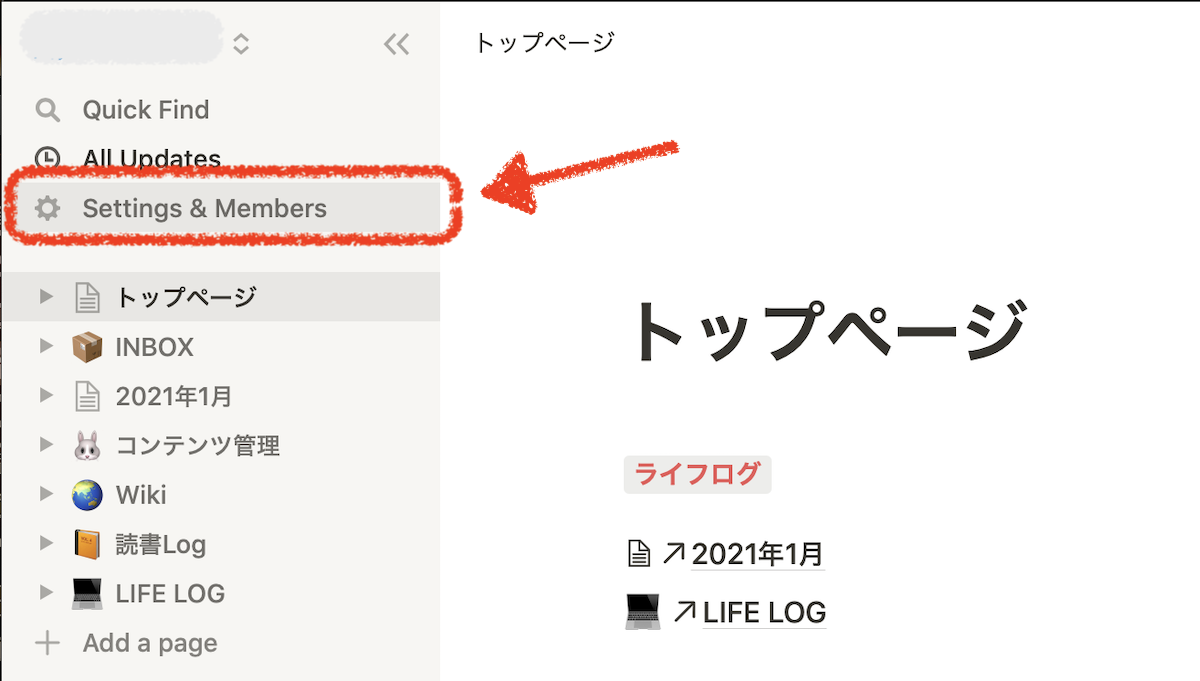
⒉ 左側のメニューバーの「Earn credit」を選択すると、Credit balanceが開かれます
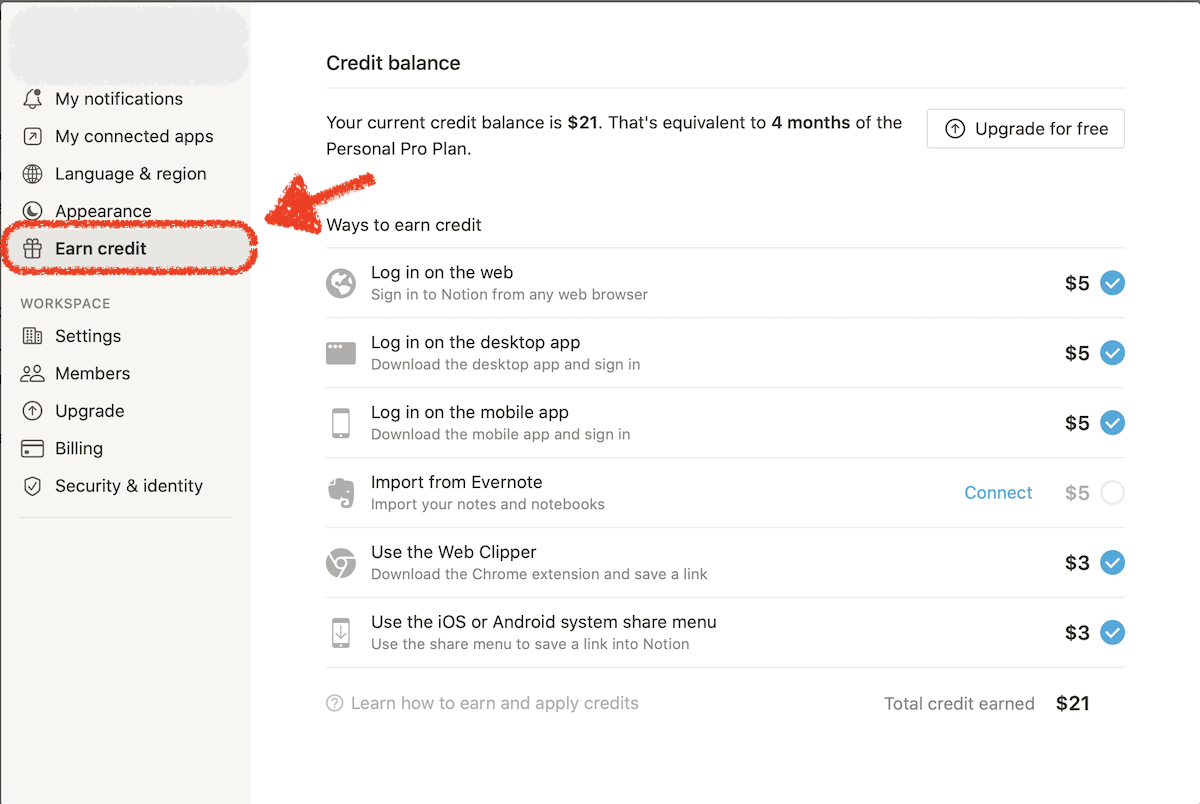
⒊ クーポン獲得に必要な項目が載っています。
全て無料でできるので、一つずつ確認しましょう。
- サイトにログイン(5ドル)
- PCアプリでログイン(5ドル)
- スマホでログイン(5ドル)
- Evernoteからインポート(5ドル)
- WebClipperを使って保存(3ドル)
- スマホのShareボタンからLinkを保存(3ドル)
①〜③はログインすれば簡単に入手できます。
④は、一つでもEvernoteからインポートすればOKです。
⑤はChromeのプラグインを導入する必要があります。
⑥はスマホにNotionのアプリをインストールすると、簡単に達成できます。
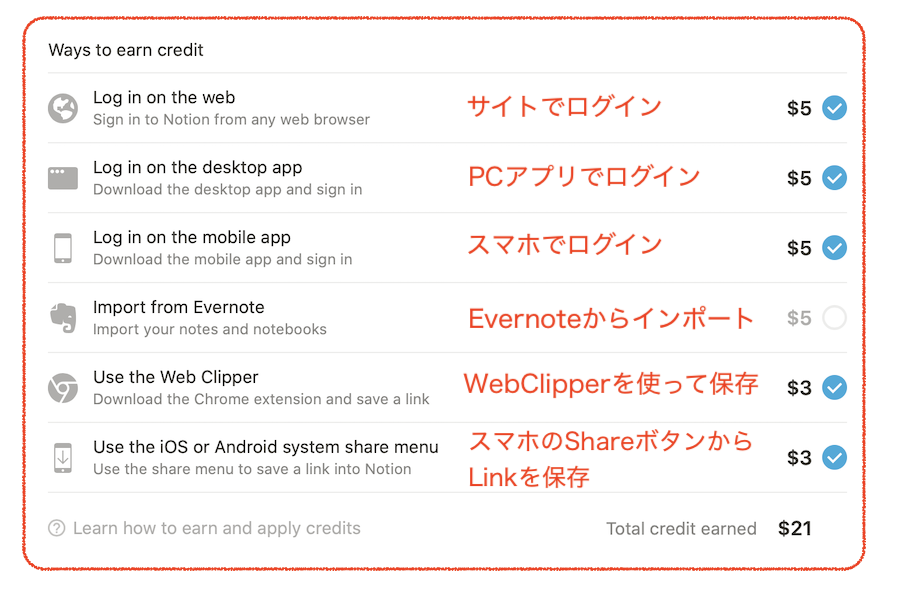
⒋ 完了・未完了は右のチェックマークで確認できます。
この状態だと、Evernoteのインポートが終わっていません。
この段階での獲得済みクーポンは21ドルです。
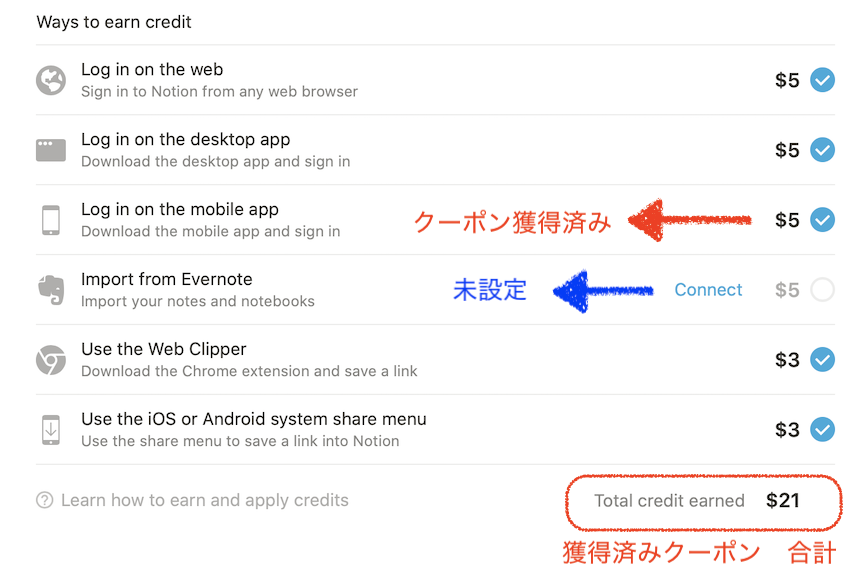
⒌ 実際にEvernoteのインポートをしてみると、クーポンが獲得済みへ変わりました。
最終的に26ドルが保存されています。(5ヶ月分)
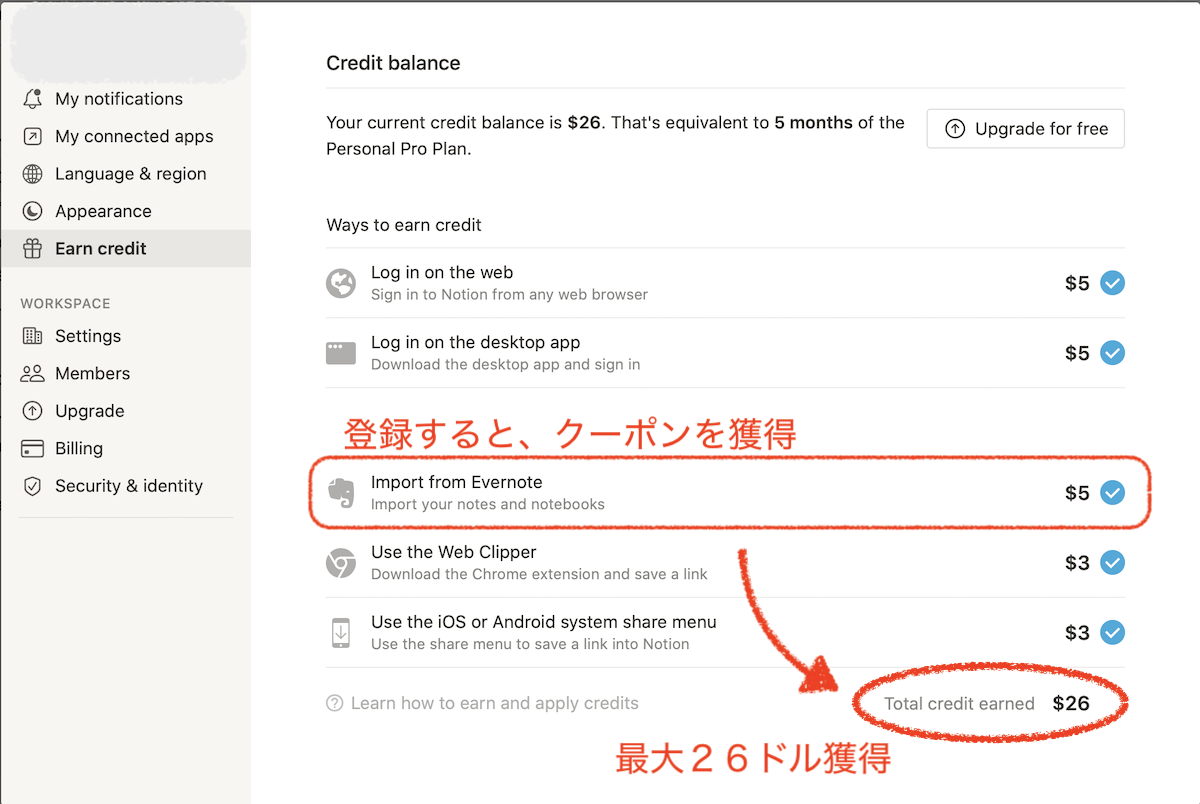
⒊ 有料プランへのアップグレード方法
ここからは有料プランへのアップグレード方法です。
クーポンを使うことで、5ヶ月間無料で「Personal Pro」を使用できます。
⒈ 左のメニューから「Upgrade」をクリックします。
プラン選択画面が開きます。今回はPersonal Proを利用します。
Personal Proの下の「Upgrade」をクリック。
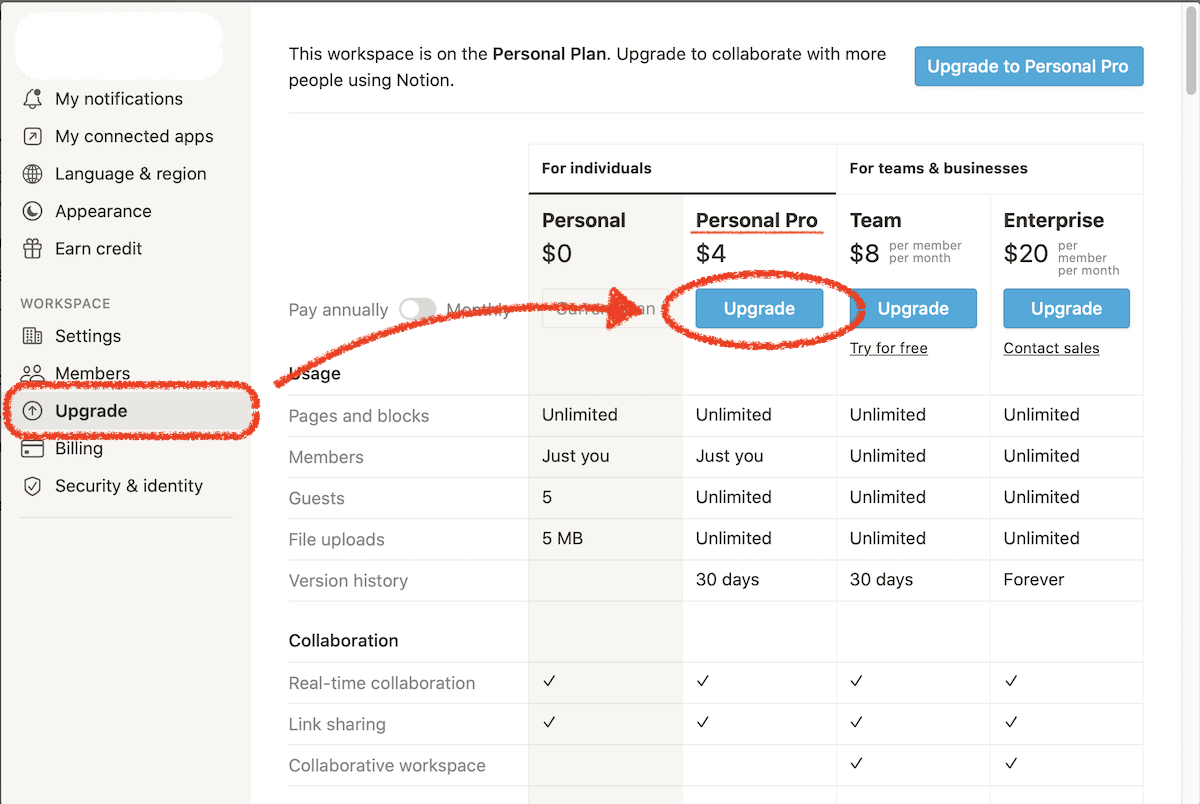
⒉ 「月払い」「クレジットカード支払い」を選択して、下へスクロールします。
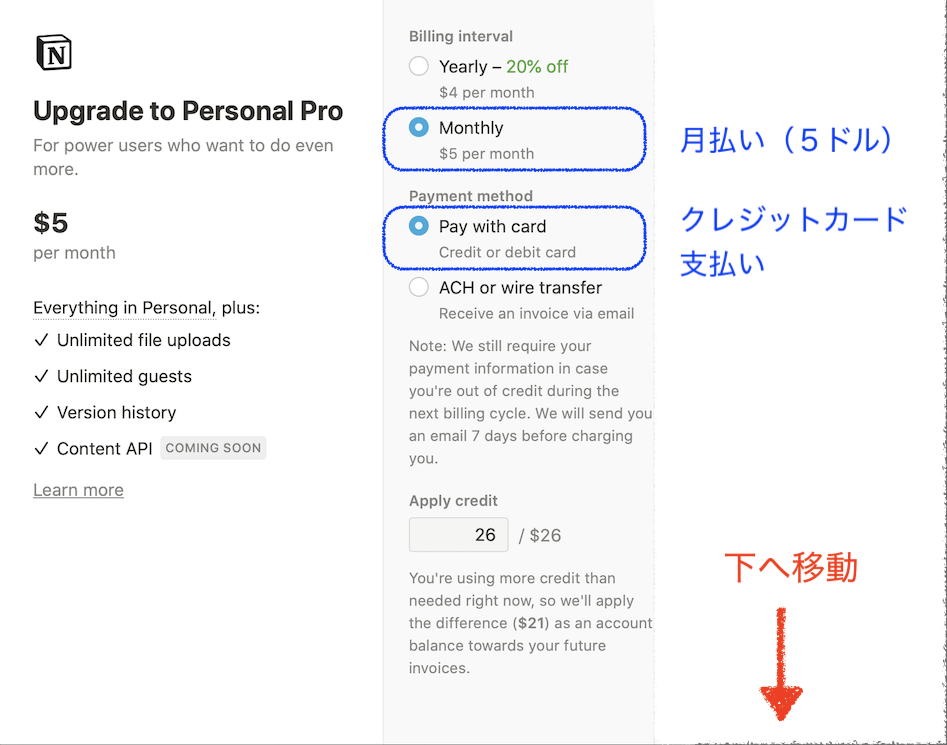
⒊ Apply credit では使用するクーポンの金額を入力します。
今回は1ヶ月分の「5」を入力します。
その結果、今日の支払いは0ドルとなります。
入力内容に間違いがなければ、「Continue」をクリック。
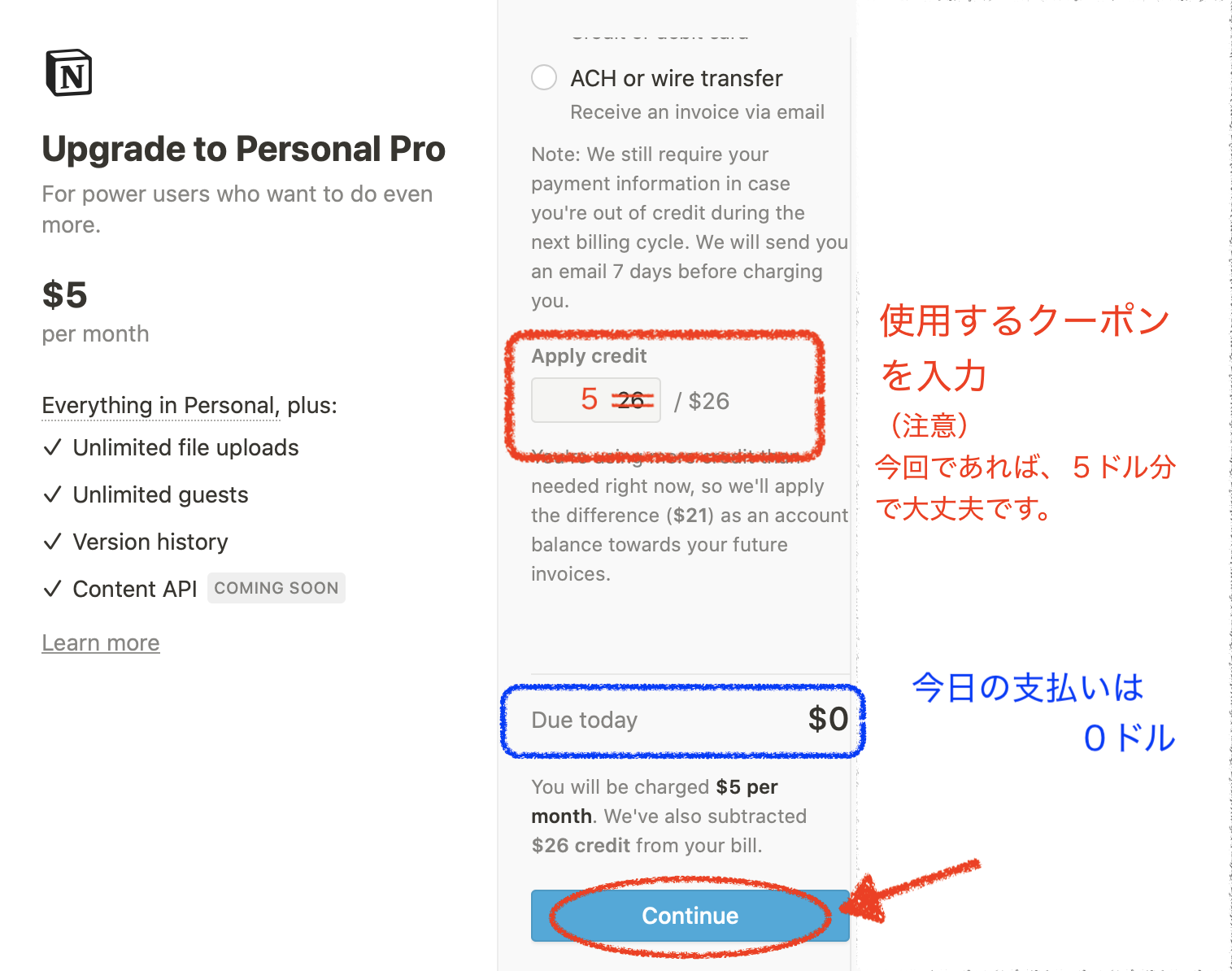
⒋ 個人情報やクレジットカード情報を入力すると、登録が完了します。
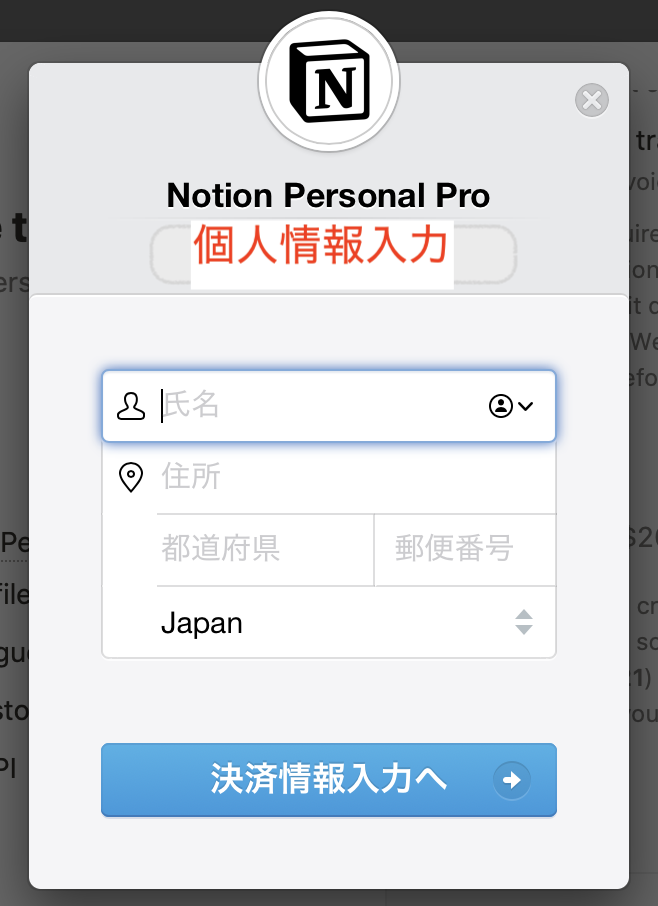
⒌ Billingの画面でプランを確認すると、「Personal Pro」へ変更されています。
これでアップグレードは完了です。
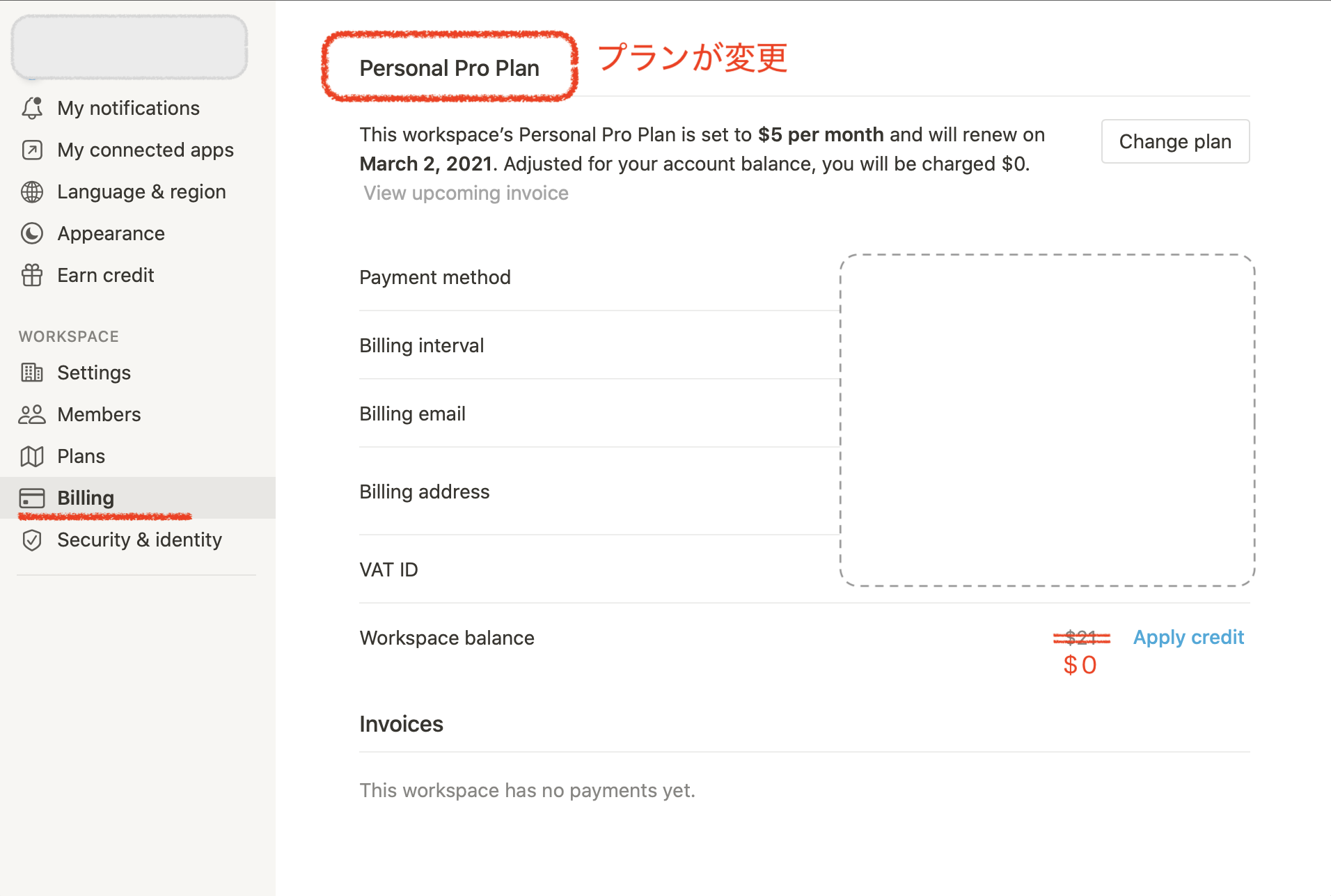
まとめ
今回はNotionのクーポンの使い方を紹介しました。
有料プランを5ヶ月間無料で使えるチャンスです。
クーポンの獲得は割と簡単です。
さっそく、自分がどのくらいクーポンを獲得しているか確かめてみましょう。
最後までご覧いただきありがとうございます。
今後もNotionについて、情報を発信していきます。
Notionをはじめたい方はこちら
[sitecard subtitle=あわせて読みたい url=https://gakustudy.com/notion_06/ target=]
Notionにも便利なショートカットがあります
効率的に入力したい方はどうぞ
[sitecard subtitle=あわせて読みたい url=https://gakustudy.com/notion_04/ target=]
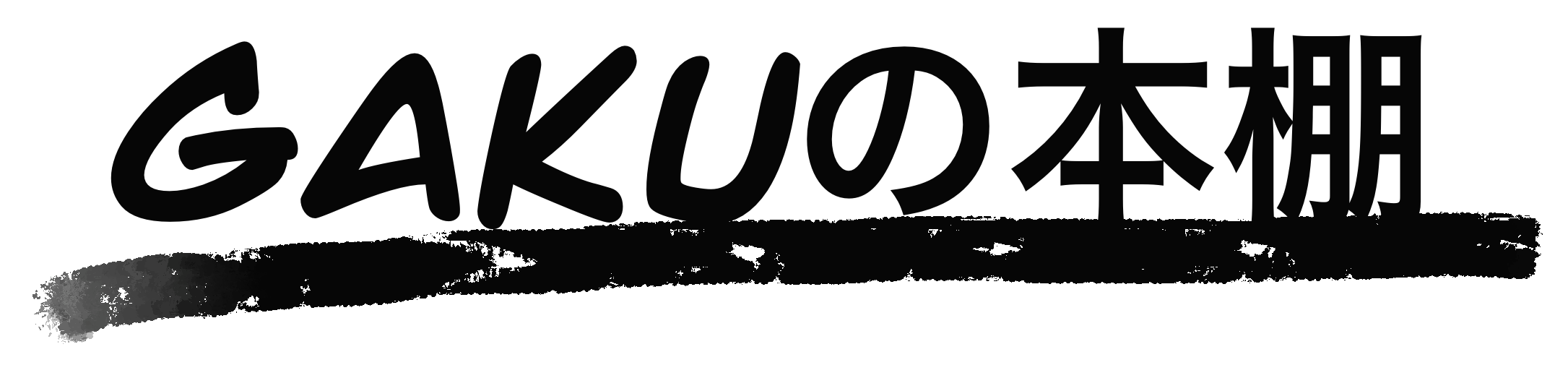








コメント